本記事では、グループポリシーを使ってEdgeでTwitterの利用ができないように一括制御する方法を解説します。TwitterがJavaScriptでできていることを利用した方法を使います。
グループポリシー(GPO)の作成と適用手順

Chromium版EdgeをGPOで管理可能にする
Chromium版EdgeをGPOで管理するには、Chromium版Edge用の管理テンプレートをActive Directory に反映させる必要があります。以下の記事をご参照いただきご設定ください。慣れた人が行えば5分で終わる内容です。
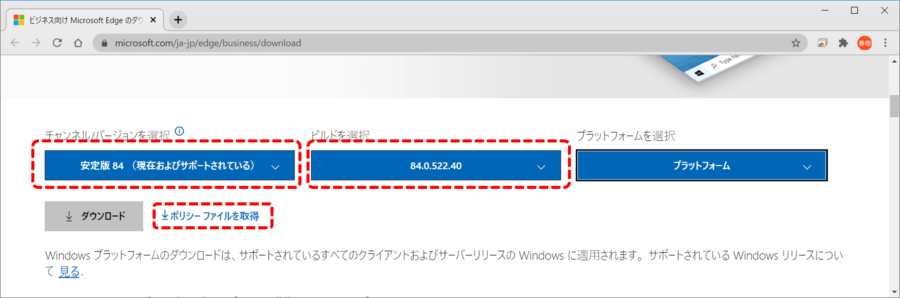
Twitterを利用不可にする方針
Edgeでは、指定したサイトでJavaScriptを無効にすることができます。TwitterはJavaScriptでできているため、https://twitter.com/はJavaScriptを利用できないという設定にすることでTwitterの利用が制御できるということです。
グループポリシーの設定変更
グループポリシー管理エディターから[特定のサイトでJavaScriptをブロックする]を開きます。
ユーザーの構成コンテンツの設定
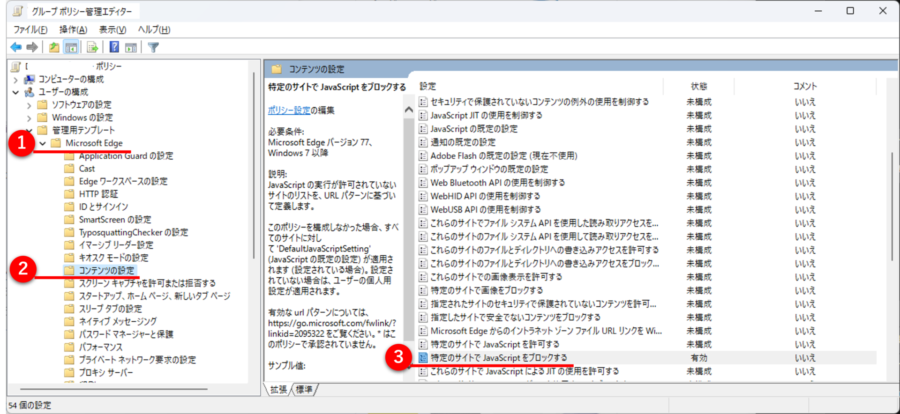
ブロック対象サイトにTwitterを加えます。
- [有効]を選択
- [表示]を選択
- [表示するコンテンツ]にhttps://twitter.com/と入力する
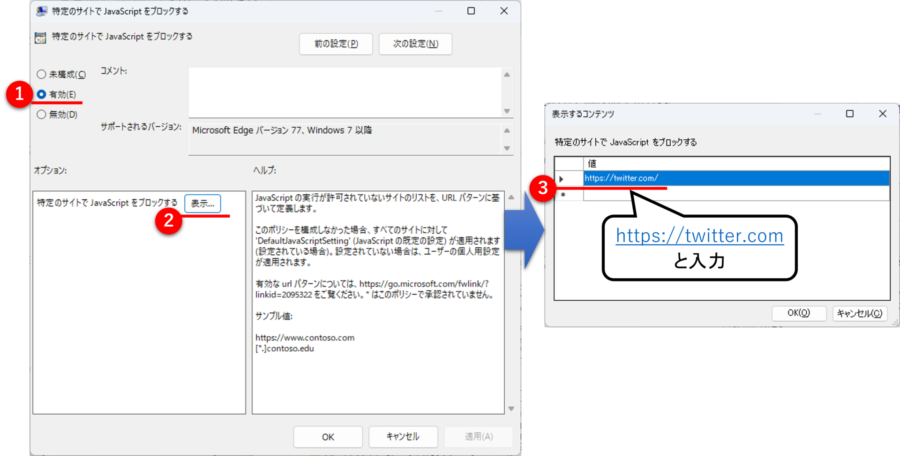
ポリシーの詳細内容を見る場合は、ここをクリック
JavaScript の実行が許可されていないサイトのリストを、URL パターンに基づいて定義します。
このポリシーを構成しなかった場合、すべてのサイトに対して ‘DefaultJavaScriptSetting’ (JavaScript の既定の設定) が適用されます (設定されている場合)。設定されていない場合は、ユーザーの個人用設定が適用されます。
有効な url パターンについては、https://go.microsoft.com/fwlink/?linkid=2095322 をご覧ください。* はこのポリシーで承認されていません。
サンプル値:
https://www.contoso.com[*.]contoso.eduグループポリシーの設定作業は終了ですので、確認をしてみましょう。
グループポリシーを適用して確認
gpupdate /force
Edgeの設定を確認
新Edgeを起動して以下のURLをツールバーに入力してください
edge://settings/content/javascript
JavaScriptのブロック対象リストにhttps://twitter.com/が入力されています。
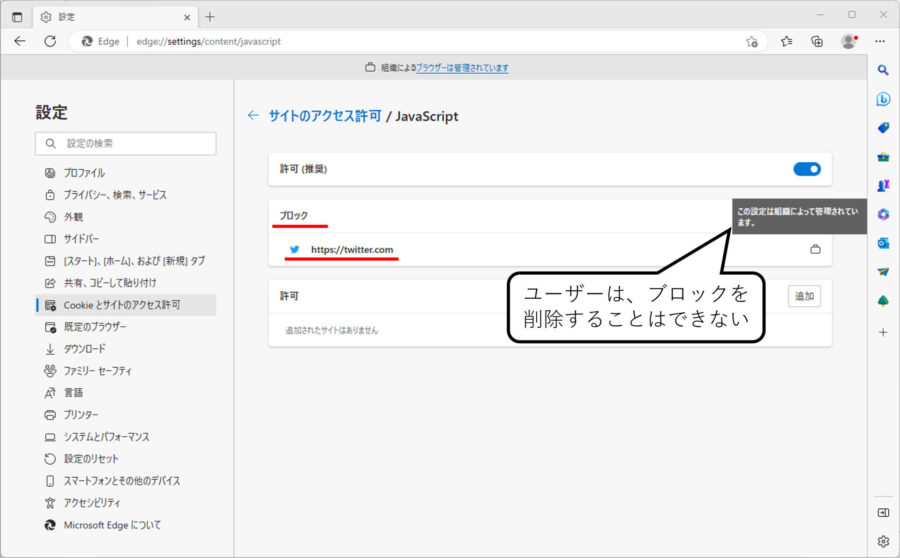
Twitterを確認
Edgeでhttps://twitter.com/へアクセスすると、以下のように表示されTwitterの利用ができないようになっています。成功です。
JavaScriptを使用できません。
このブラウザではJavaScriptが無効になっています。引き続きtwitter.comを利用するため、JavaScriptを有効にするか、サポートされているブラウザに切り替えてください。サポートされているブラウザのリストについては、ヘルプセンターをご覧ください。
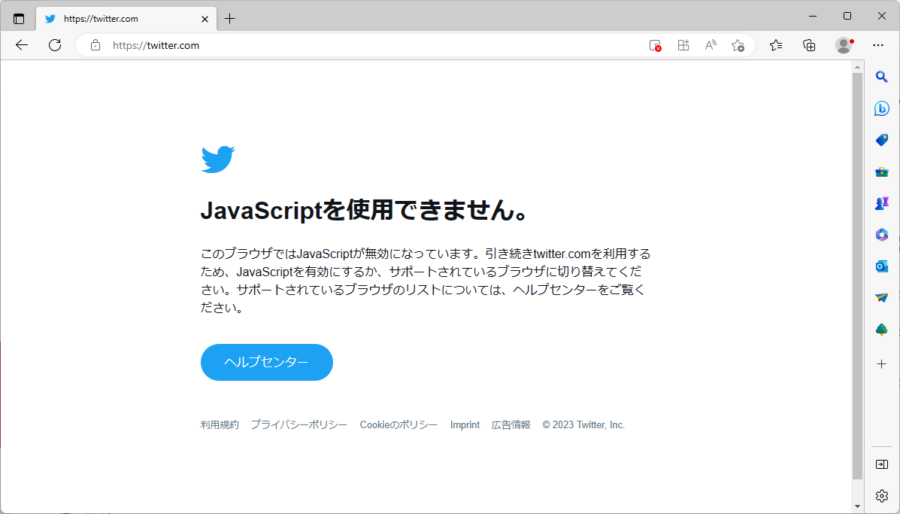
ChromeでTwitterの利用を不可にするには
似たような作業ですが、Google ChromeでTwitterを利用不可にする場合は以下の記事をご参照ください。


コメント